
在 Windows 上的 Apple Music 中將歌曲排入佇列
使用「待播清單」佇列來檢視即將播放的歌曲清單,將歌曲和影片加入佇列,以及查看你最近播放的項目。例如,若你正在聆聽一個播放清單,你可以選擇一張專輯來在目前播放的歌曲結束後接著播放。專輯播放結束後,Apple Music 會繼續播放先前的播放清單。
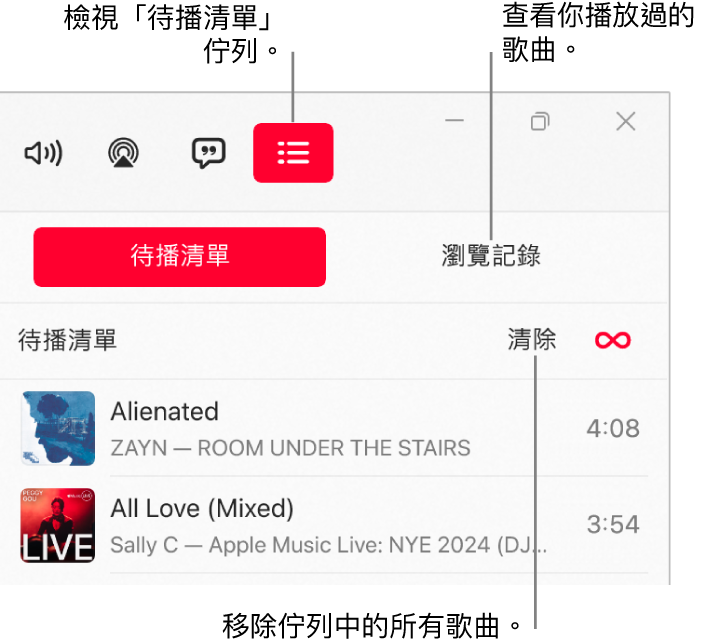
使用佇列
前往 Windows 裝置上的 Apple Music App
 。
。播放資料庫中的音樂或連續播送 Apple Music 中的歌曲。
【注意】歌曲播放後才能使用「待播清單」佇列。
選取
 ,選取「待播清單」,然後按兩下或點兩下來播放歌曲和接下來的歌曲。
,選取「待播清單」,然後按兩下或點兩下來播放歌曲和接下來的歌曲。若要重新排序清單,請依照你要的順序來拖移歌曲。
再次選取「待播清單」按鈕來關閉佇列。
使用「自動播放」
若你是 Apple Music 訂閱者且不確定接下來要播放什麼,請使用「自動播放」。你播放音樂後,「自動播放」會加入相似的歌曲並在佇列尾端播放。在「自動播放」已開啟且歌曲播放中時,「自動播放」圖像 ![]() 會在「待播清單」佇列上顯示。
會在「待播清單」佇列上顯示。
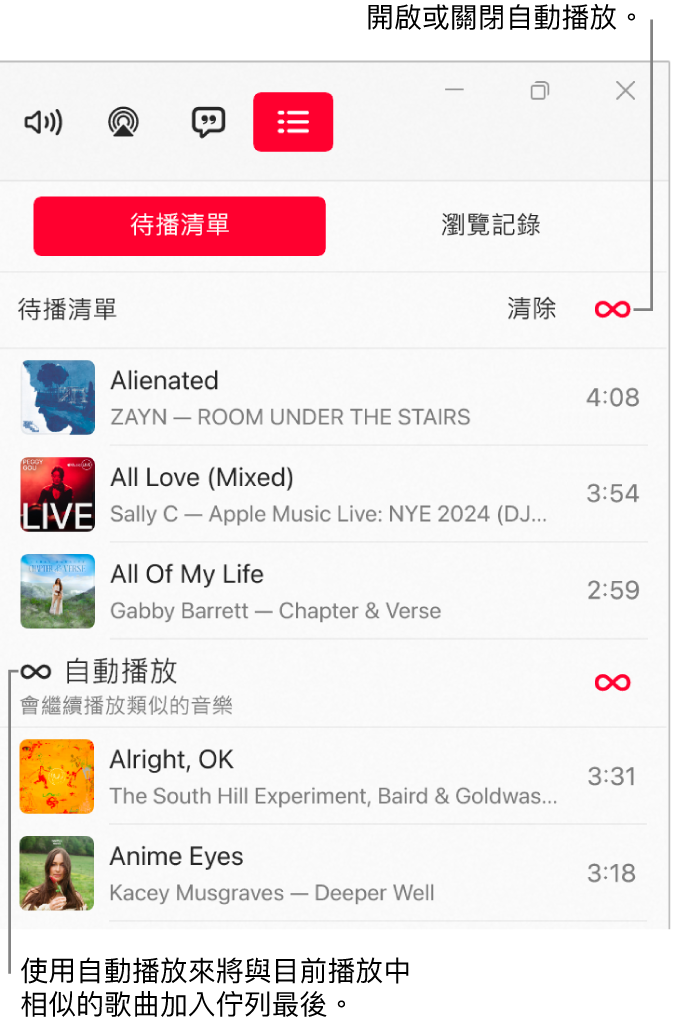
前往 Windows 裝置上的 Apple Music App
 。
。播放資料庫中的音樂或連續播送 Apple Music 中的歌曲。
【注意】歌曲播放後才能使用「待播清單」佇列。
選取
 ,選取「待播清單」,然後選取佇列最上方的
,選取「待播清單」,然後選取佇列最上方的  來開啟「自動播放」。
來開啟「自動播放」。開啟「自動播放」時,圖像會更改顏色。
【注意】當你在使用「Apple 帳戶」的裝置上(例如你的 iPhone)關閉「自動播放」,在所有其他使用相同「Apple 帳戶」的裝置上也會關閉「自動播放」。
將音樂加入佇列和管理佇列
前往 Windows 裝置上的 Apple Music App
 。
。瀏覽 Apple Music 或你資料庫中的音樂,選取
 ,然後執行下列其中一項操作:
,然後執行下列其中一項操作:將音樂加入佇列最上方:選擇「插播」。
將音樂加入佇列底部:選擇「最後播放」。
選取
 ,選取「待播清單」,然後執行下列任一操作:
,選取「待播清單」,然後執行下列任一操作:勾改佇列中的歌曲順序:依照你要的順序來拖移歌曲。
從佇列中移除歌曲:選取並按住歌曲,然後選擇「從待播清單移除」。也可以選取項目,然後按下 Backspace 鍵。
從佇列中移除所有歌曲:選取佇列最上方的「清除」連結。
【注意】若要清除佇列的一部分,請選取專輯或播放清單旁邊的「清除」。
查看最近播放的項目
前往 Windows 裝置上的 Apple Music App
 。
。選取
 ,然後選取「播放記錄」。
,然後選取「播放記錄」。
若你結束 Apple Music,「待播清單」佇列會自動儲存,以便你下次開啟 Apple Music 時使用。